
没有什么比把时间和精力投入到一个记事本文档中更令人沮丧的了,结果电脑在你保存之前崩溃了。同样,当你不小心删除了一个你忘记备份的记事本文档时,也是如此。
值得庆幸的是,当您删除文件时,它并不总是完全消失。被删除的数据在一段时间内还有机会恢复。继续阅读以了解更多关于如何恢复记事本文件的信息。
记事本是否自动保存?
记事本,虽有用,但没有自动保存功能。这意味着如果您不小心关闭了未保存的记事本,就没有可以用来恢复您所写内容的自动备份。考虑到微软优先开发像Word这样的Microsoft 365应用程序,不太可能会为记事本添加任何其他功能。
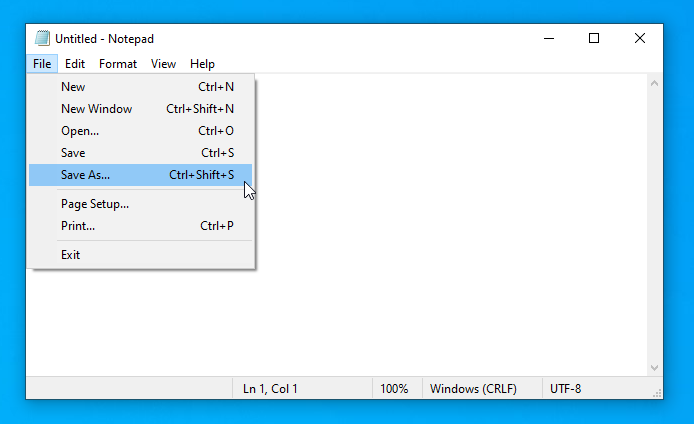
以下是不带有自动保存功能的记事本替代品列表:Notepad++,Notes,Google Docs,OneNote,ThoughtPad,Sublime。
需要注意的是,你无法恢复未保存的记事本文件。例如,如果你想在崩溃后恢复记事本文件,只有该文件曾经至少被保存过一次才有可能恢复。如果在任何情况下你想恢复未保存的记事本文档也是如此。由于没有任何内容被保存,因此无法恢复未保存的记事本数据。
像Google Docs这样的基于云的替代方案通常是首选。不仅可以在操作过程中自动保存进度,还可以选择与他人协作,并随时随地通过互联网访问文件。
如何恢复删除d 记事本文件
虽然没有恢复未保存的记事本文件的方法,但有多种方法可以用来恢复已删除的记事本文件。如果您丢失或删除了重要的记事本文件,让我们看看一些恢复它的方法。
方法 1:使用 Ctrl + Z 命令
如果你刚刚意外删除了一个记事本文件,你可以尝试使用 Windows 的 Ctrl + Z 键盘快捷键来恢复。这条命令将撤销你执行的最后一个操作,因此只有当删除记事本文件是你最近在电脑上执行的操作之一时才能生效。
您也可以通过右键点击桌面或文件夹并选择撤销删除来做相同的事情。
方法二:从回收站恢复
通常,如果未按 移 + 删除(永久删除)删除记事本文件,删除的文件会被送到回收站。因此,您可以尝试通过检查回收站并搜索您的文件是否仍在那里来恢复记事本文件。
通过执行以下操作来恢复您的文件:
- 打开回收站。
- 向下滚动直到看到你的文件,或者如果回收站里有很多文件,可以使用搜索栏。
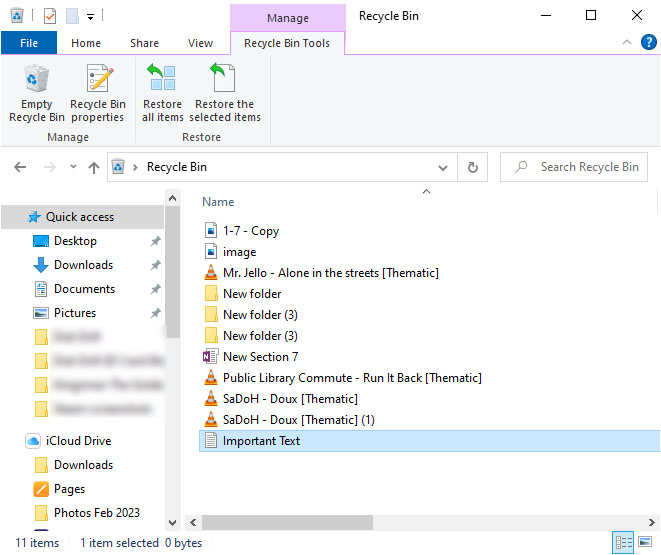
- 找到你的文件后,右键点击它并选择“还原”。这将把文件还原到原来的位置。
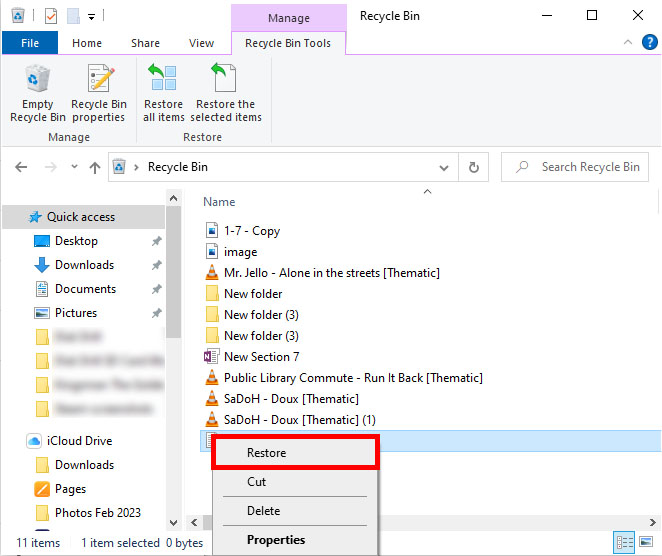
方法 3:检查临时文件
虽然记事本在其最新版本中没有任何自动保存功能,但 Windows 实际上会为系统上的不同文件创建临时数据。虽然不能保证,但您的记事本文件也可能有可用的临时文件。要检查您的记事本文件是否有临时文件,请执行以下操作:
- 通过按 Windows 键 + R 访问临时文件夹。这将打开运行对话框。
- 输入 %AppData% 并点击 好的 。这将打开可能存储有你记事本临时文件的临时文件夹。
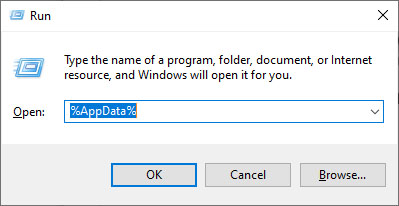
- 检查是否存在名为 Notepad 的文件夹。否则,请导航到 Microsoft 文件夹。
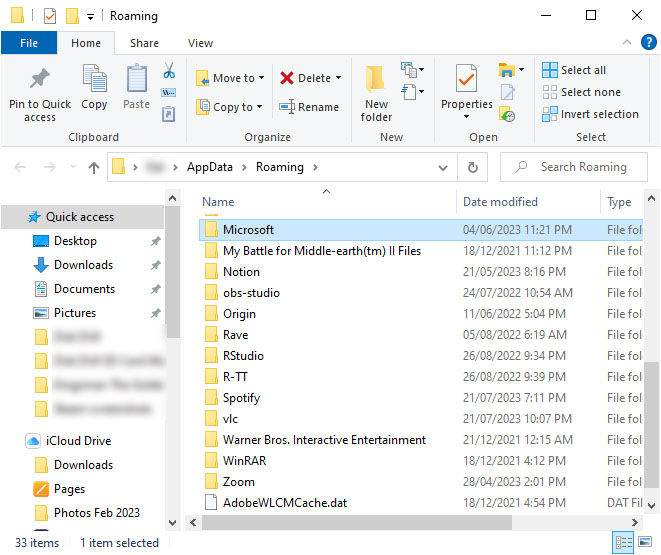
- 检查是否有任何与记事本文件名称相似的 .tmp 文件,并将它们复制到其他位置。
- 将文件重命名为 .txt 以便作为记事本文件打开。
方法 4:从备份还原
Windows 提供了使用 备份和还原(Windows 7) 功能创建备份的选项。默认情况下,这些备份包含了Windows用于启动的必要文件的副本,以防止您的重要系统文件丢失、删除或损坏。如果您之前创建了文件的备份,您可以直接从备份中恢复文件。
如果在删除文件之前没有进行备份,此方法将不适用于您。请移至下一部分查看使用文件历史记录恢复文件。
- 按 Windows 键 + S 键并搜索 备份设置 。点击顶部选项。
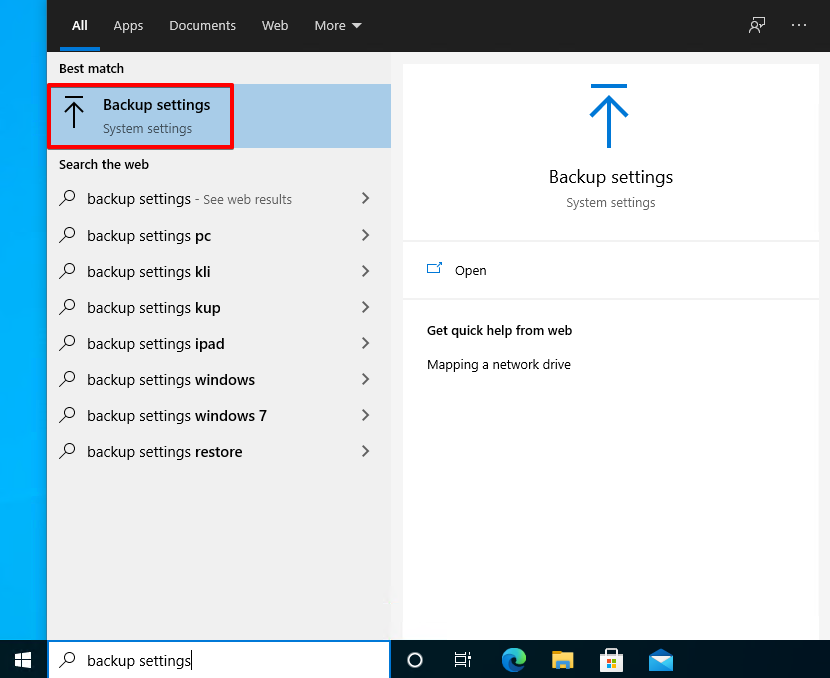
- 点击 转到备份和还原 (Windows 7) 。
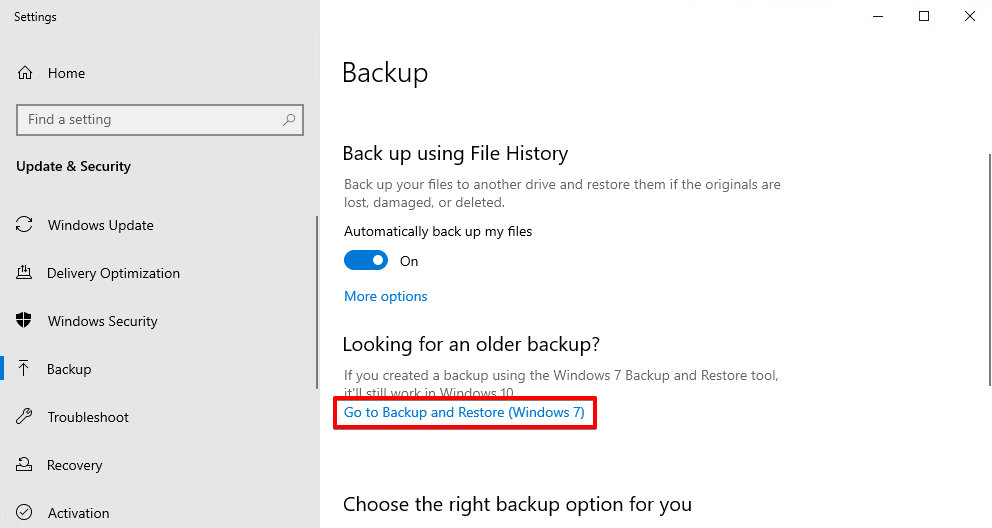
- 点击 恢复我的文件 。
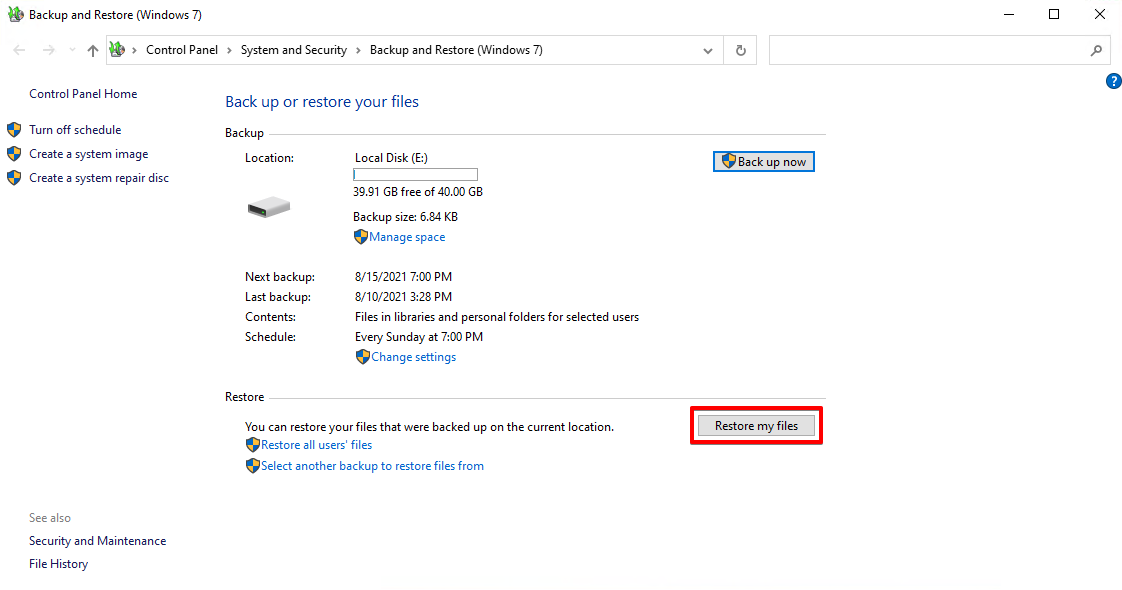
- 点击 浏览文件 。
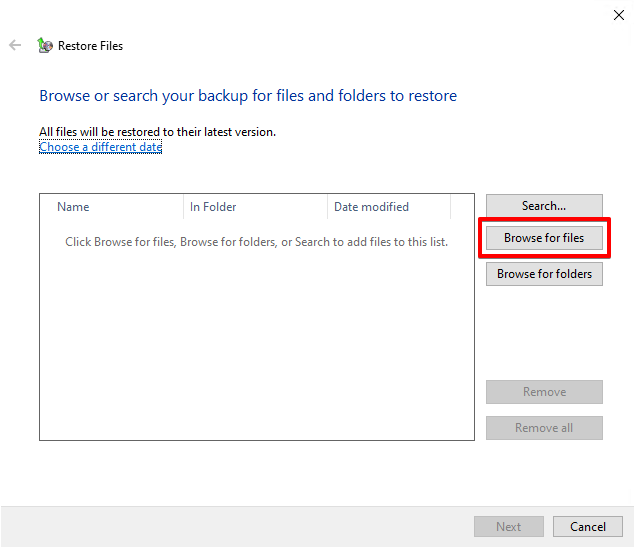
- 导航到文件,选择它,然后点击 添加文件 。
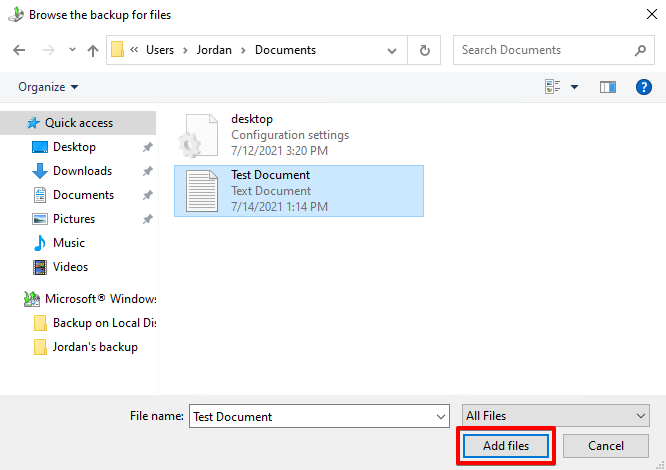
- 点击 下一步 。
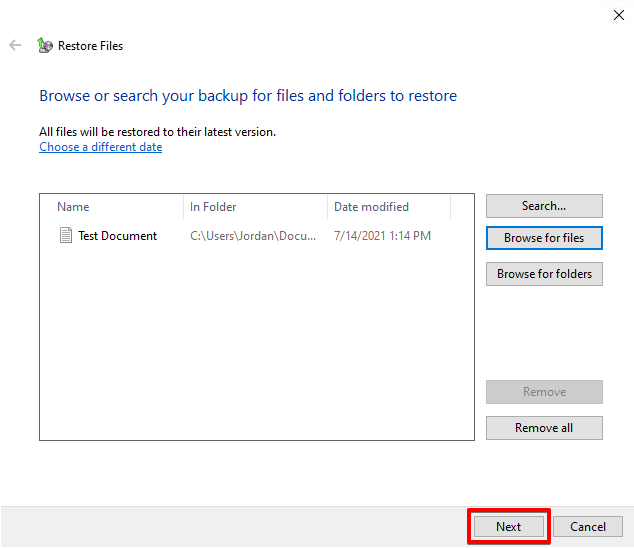
- 点击 恢复 。如果要将其恢复到不同位置,请在 在以下位置: 字段中指定位置。

恢复后,您将在原位置或指定位置找到该文件,具体取决于您选择的选项。
方法5:使用文件历史记录恢复
文件历史记录是与备份和还原功能相比的更新备份方法。使用文件历史记录,您可以创建包含文件不同版本的备份,取决于您希望还原的时间点。
如果没有在文件丢失前启用并配置文件历史记录,请移动到下一节。
- 导航到丢失或删除的记事本文件所在的文件夹。
- 选择 主页 选项卡并点击 历史 。
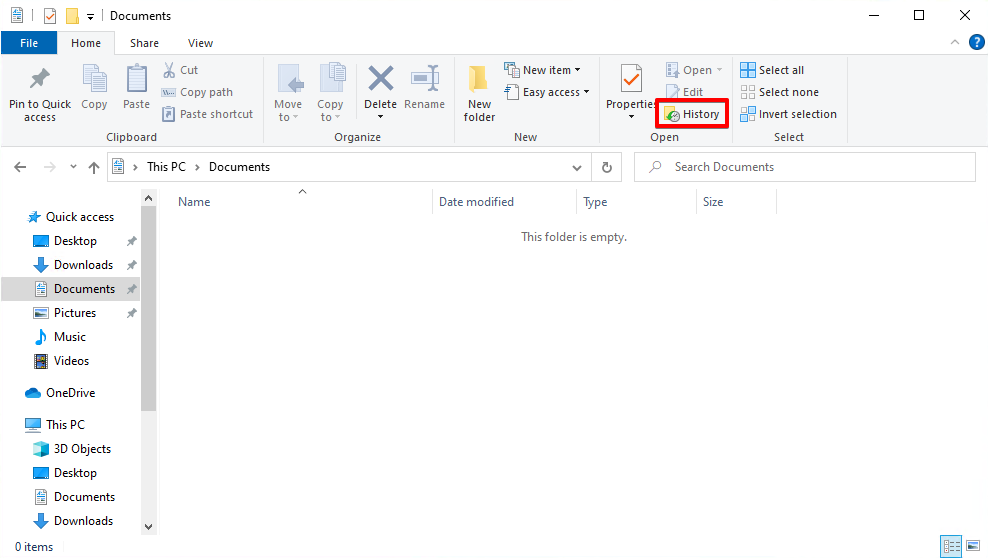
- 使用左右导航按钮找到想要恢复的文件版本。准备好后,点击文件进行选择,然后点击带有环绕箭头的绿色恢复按钮。
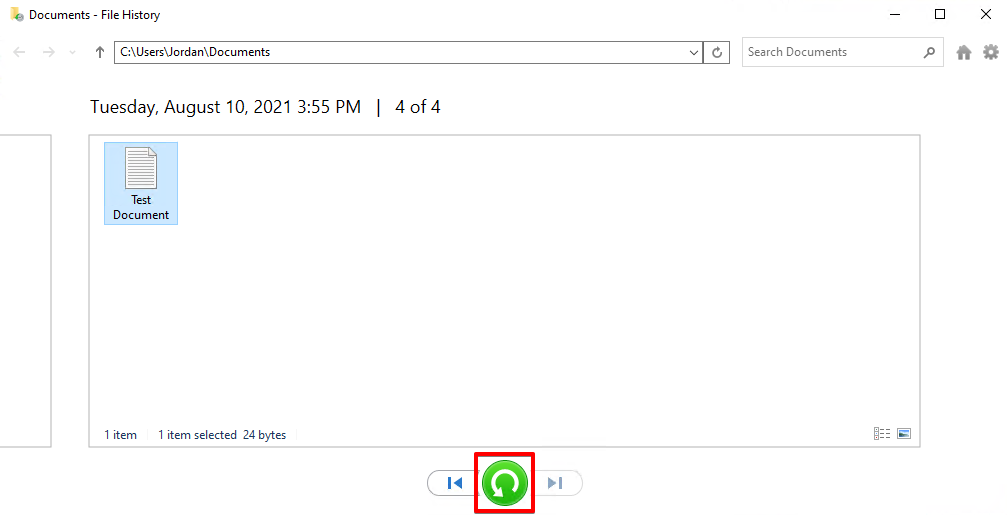
恢复后,文件将出现在其原始目录中。
方法六:使用数据恢复软件恢复
即使在删除之后,您仍然可以恢复丢失的记事本文件。文件被删除后,操作系统用来定位该文件的数据将被删除。这意味着数据在一段时间内仍然保留在磁盘上,至少直到被新数据覆盖为止。数据恢复软件旨在扫描并恢复类似的文件。
恢复丢失的记事本文档变得很容易,通过类似 磁盘钻探 的数据恢复解决方案,可以扫描和恢复您计算机上丢失、删除或损坏的文件。它还包括一些功能,允许您主动保护数据,从而使以后的数据恢复更加容易。
请按照以下说明使用 Disk Drill 恢复记事本文件:
- 下载 Disk Drill。安装它,然后打开它。
- 选择包含被删除的记事本文件的驱动器。点击 搜索丢失数据 。这将开始扫描系统中任何可恢复的数据。
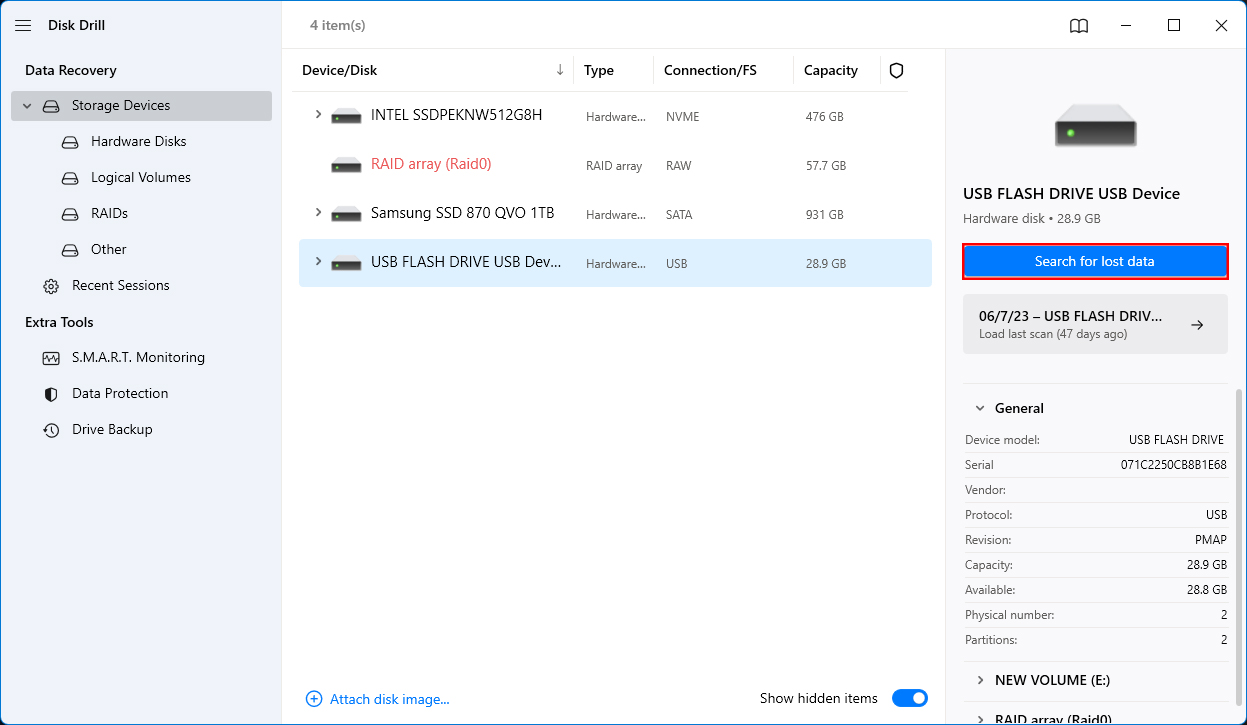
- 当扫描完成后,点击 审查发现的项目 。
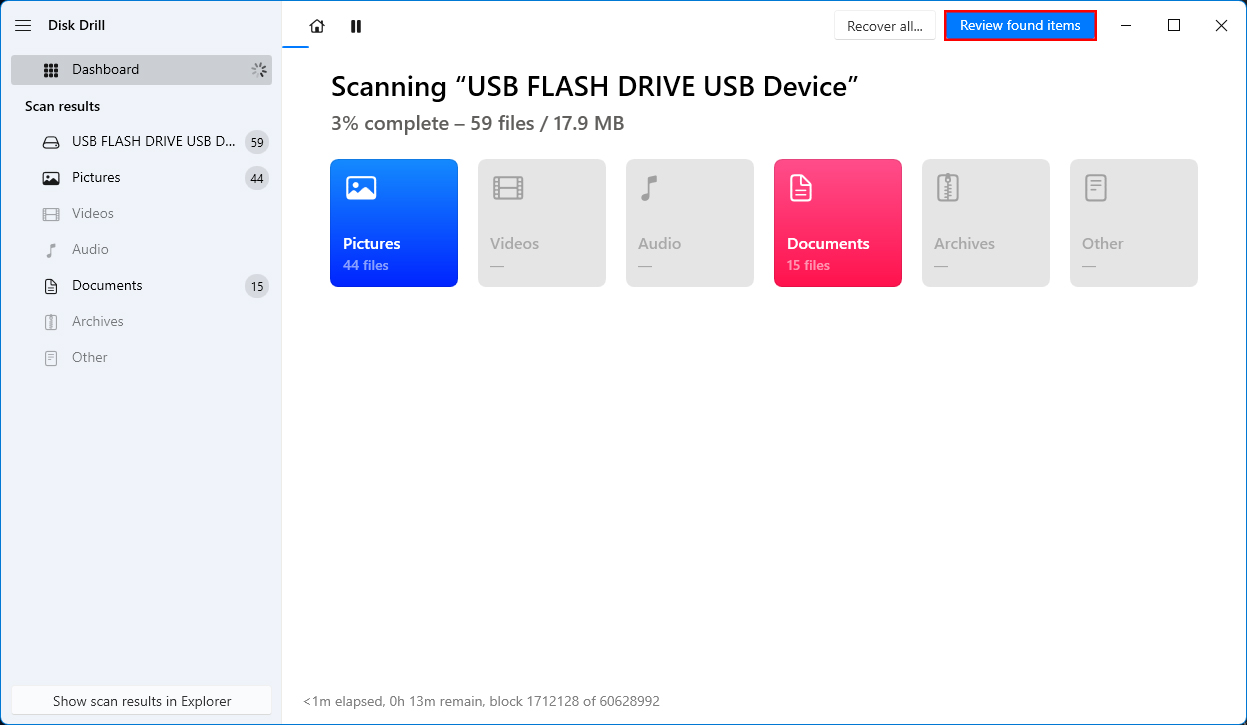
- 在这里你会找到所有Disk Drill在扫描中找到的文件。通过勾选复选框选择你想要恢复的记事本文件。准备好后,点击 恢复 。
您可以使用内置的搜索功能按名称查找特定文件。您还可以使用预览功能在恢复之前查看文档内容。
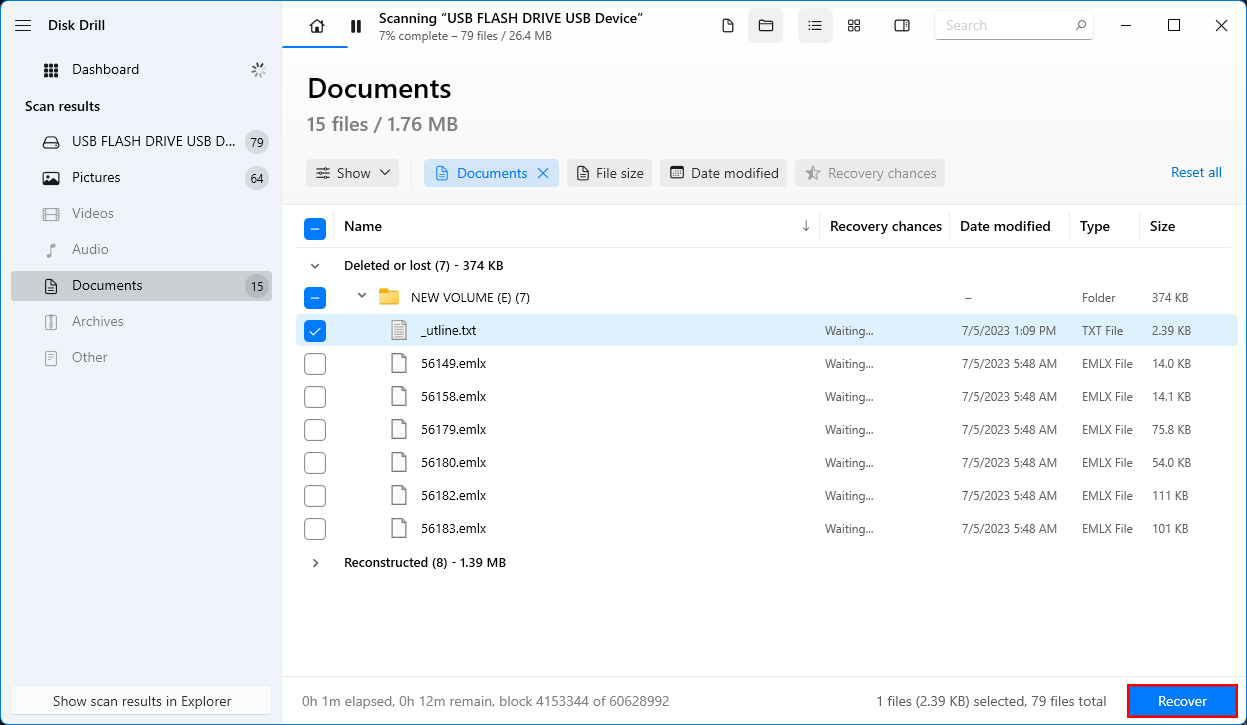
- 指定你希望恢复的文件存放的位置。点击 下一步 。建议将文件恢复到不同于它们被恢复的驱动器上。
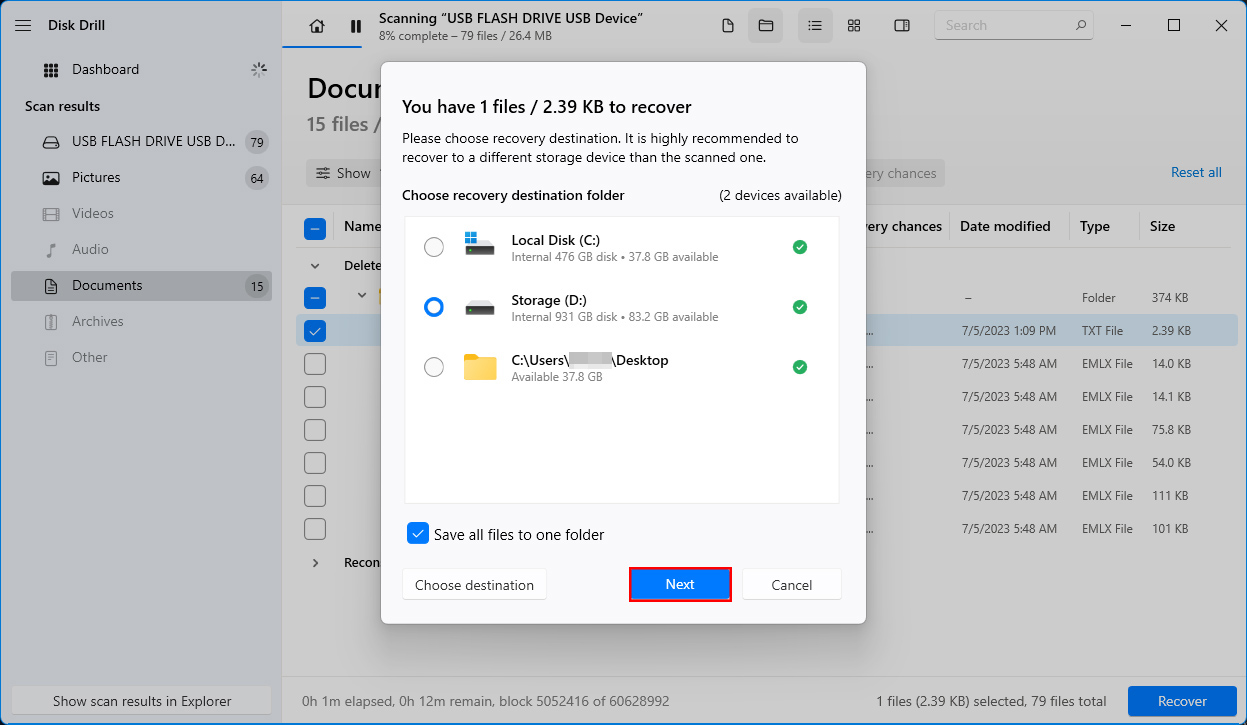
当记事本恢复完成时,文件可以在您指定的位置找到。相同的过程可以用于恢复任何类型的文件,甚至是恢复整个硬盘。
结论
丢失重要的记事本文件可能是毁灭性的。感谢本文中概述的方法,你可以毫不费力地在Windows 10上恢复记事本文件。不幸的是,无法在Windows 10上恢复未保存的记事本文件,也无法恢复未保存的记事本自动保存文件,因为它不支持此功能。
为了避免这种情况,建议定期进行备份。手头始终有备份可确保在数据丢失的情况下可以立即恢复文件。此外,考虑切换到包含自动保存功能的记事本替代软件,以防在来不及保存之前应用程序崩溃。
常见问题
- 打开开始菜单。或者,您可以按Windows 键 + S打开搜索栏。
- 搜索“*.txt”以搜索系统上所有可用的文本文件。根据需要调整搜索筛选条件,以增加在Windows 10上找到所有记事本文件的机会。




